Чи було це корисно?
Так | Нічого не знайденоЯк розпочати роботу з нашим безпечним розширенням менеджеру паролів у Edge
Шукаєте першокласне сховище для всіх ваших паролів, облікових даних та інших конфіденційних даних? Ви потрапили в потрібне місце! Цей посібник містить покрокові інструкції щодо додавання розширення Passwarden до вашого браузера Edge. Продовжуйте читати, щоб дізнатися, як встановити наш менеджер паролів і керувати його першим запуском!
Passwarden - Надійне розширення менеджеру паролів для Edge
Passwarden — це зручний і безпечний спосіб зберігання особистої інформації, облікових даних і платіжних даних. Щоб захистити ваші дані від будь-якого несанкціонованого доступу, наш менеджер паролів використовує куленепробивні протоколи AES 256-bit і EC p-384.
Перегляньте цей посібник, щоб дізнатися, як додати розширення Passwarden до свого браузера Edge і керувати його першим запуском.
Примітка: Passwarden також доступний як частина пакету безпеки MonoDefense.
Як запустити розширення Passwarden для браузера Edge
1. Щоб додати розширення менеджера паролів до браузера Edge, перейдіть за цим посиланням і натисніть Get(Отримати).
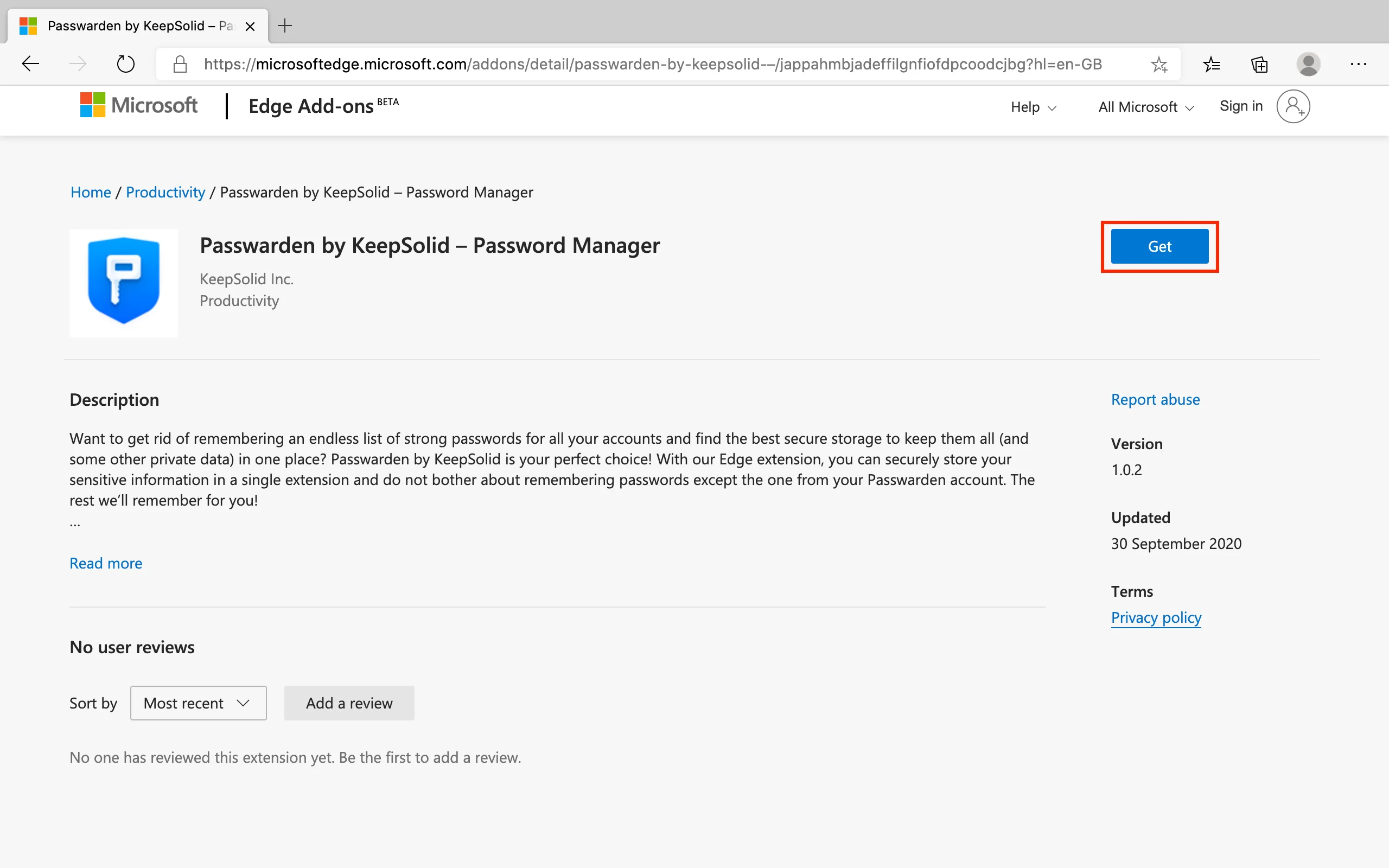
2. Натисніть Add extension(Додати розширення).
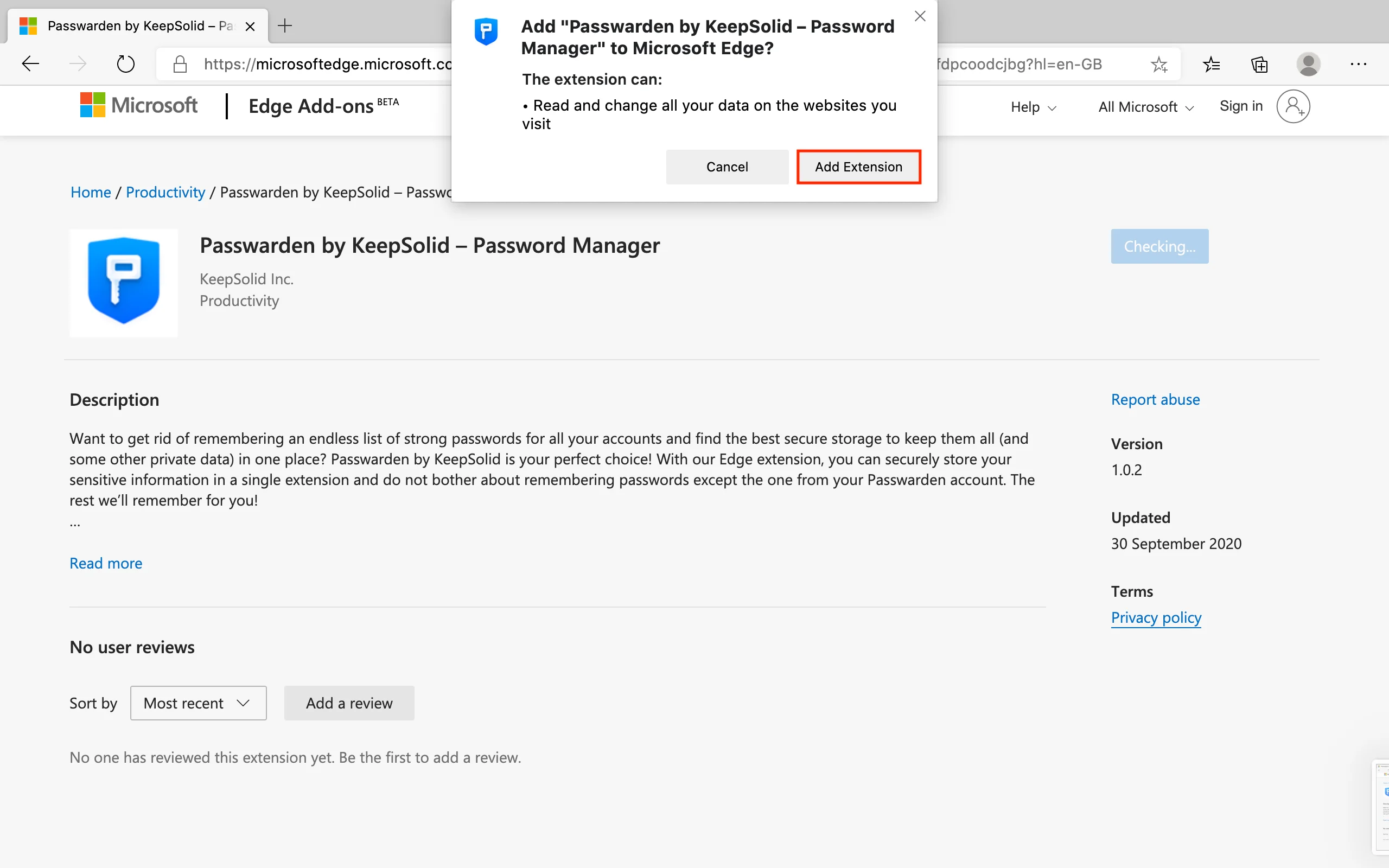
3. Далі відкриється вебдодаток Passwarden. Якщо у вас є KeepSolid ID, введіть ваш email і пароль. Потім натисніть кнопку Sign in(Увійти).
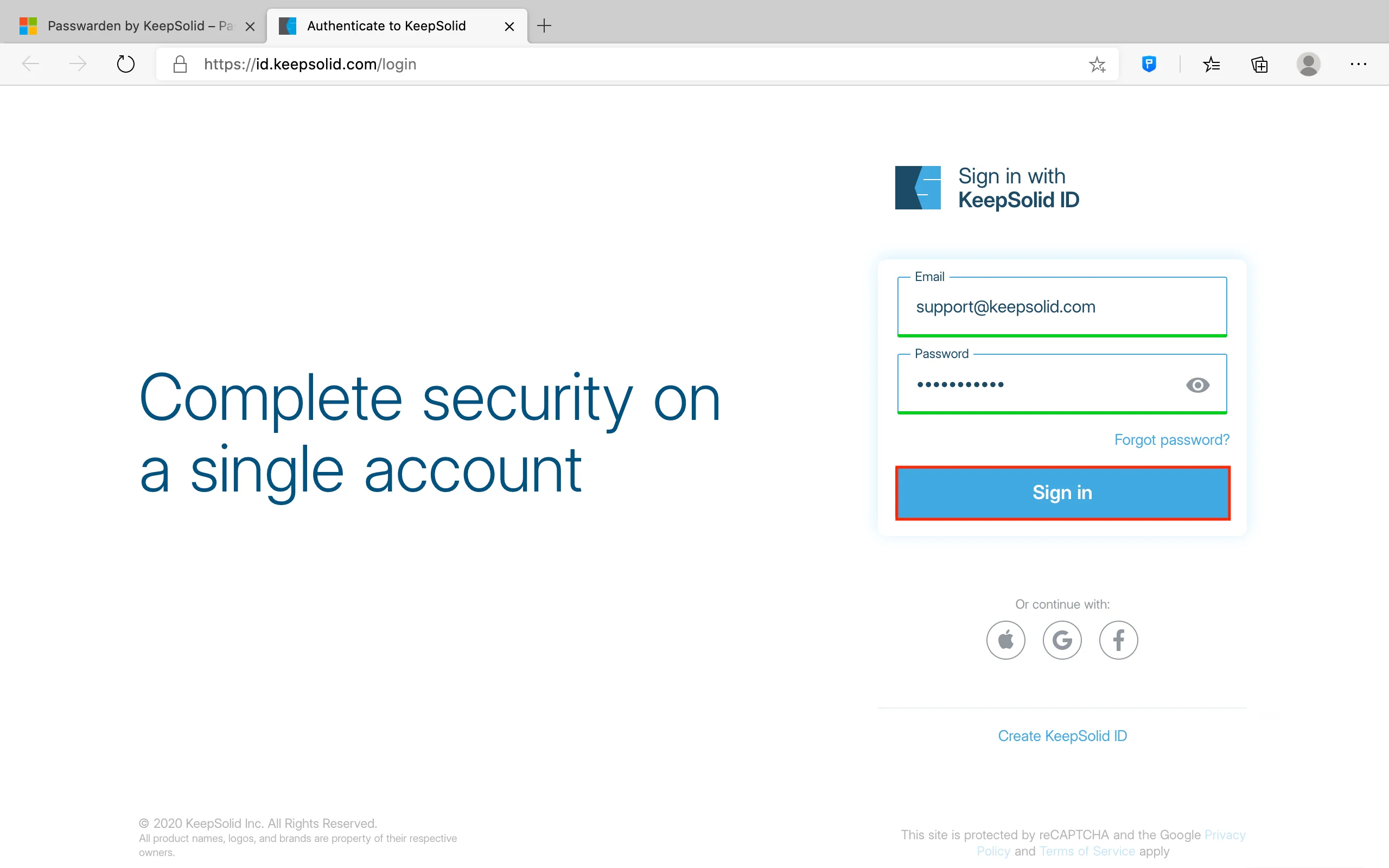
Ви також можете створити новий ID KeepSolid. Для цього натисніть Create KeepSolid ID(Створити KeepSolid ID), введіть email та встановіть пароль. Позначте пункт I've read and agree to…(Я прочитав і погоджуюсь...) та натисніть Create(Створити).
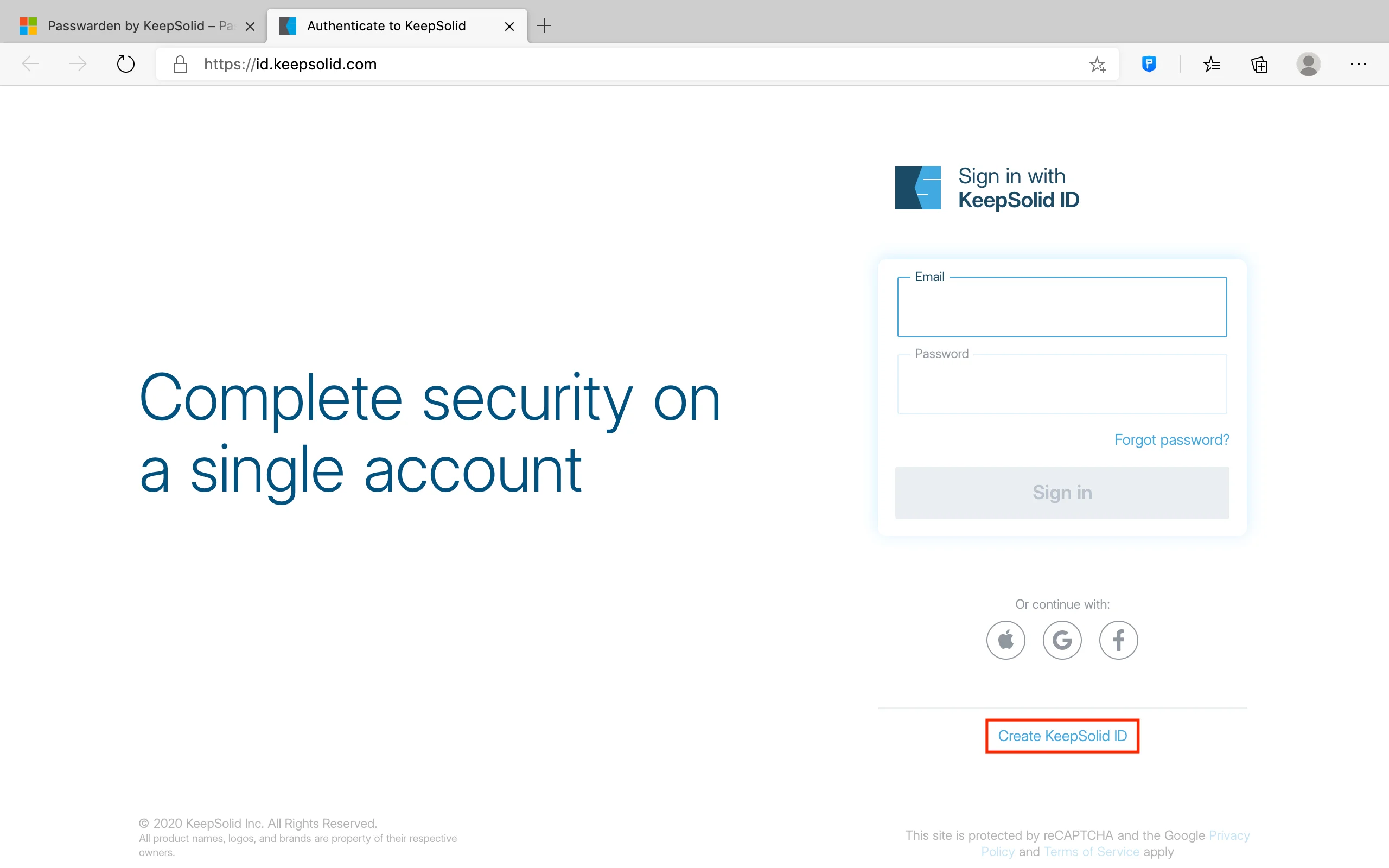
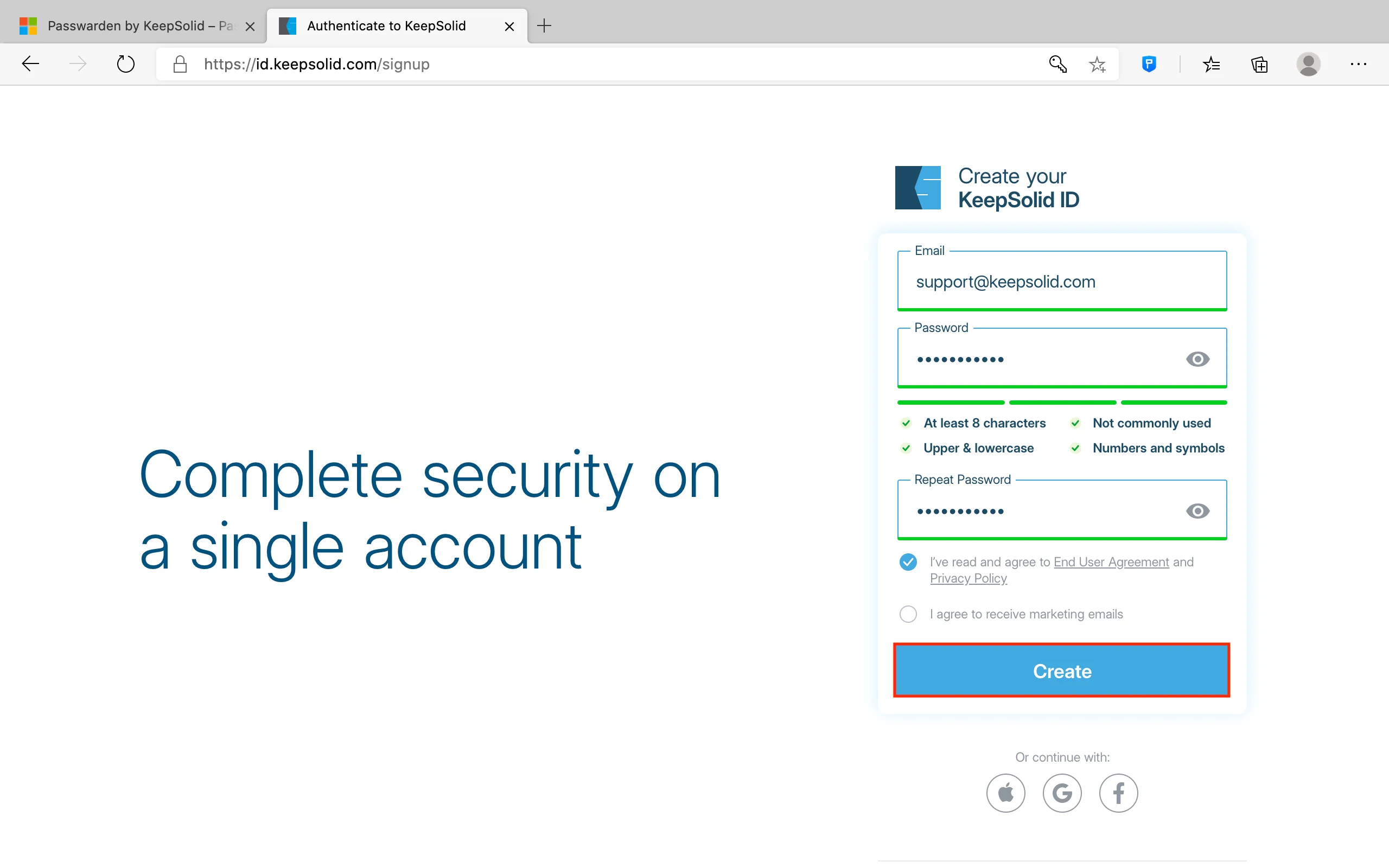
4. Встановіть майстер-пароль - пароль для вашого облікового запису Passwarden, підтвердіть його та натисніть Next(Далі).
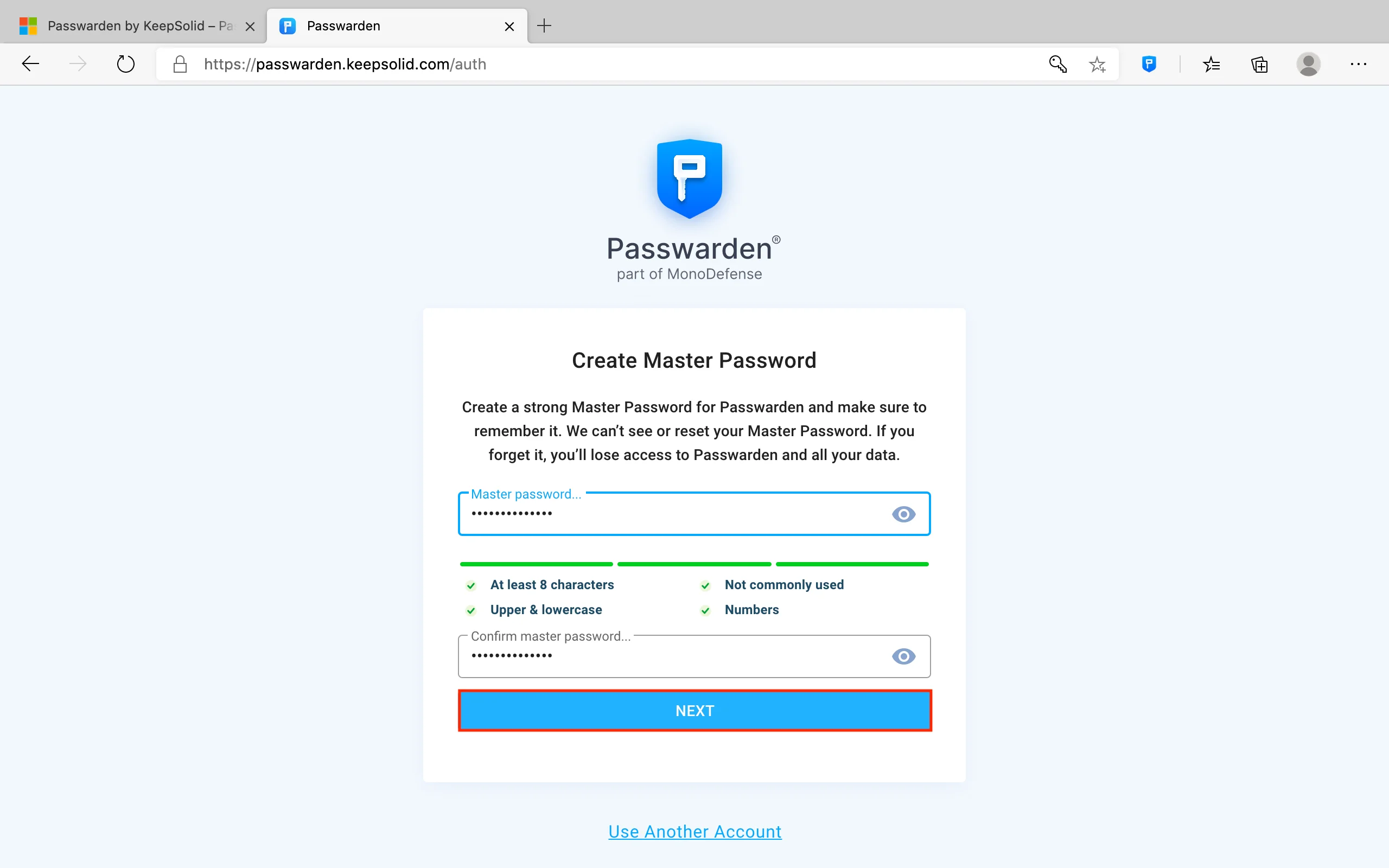
5. Це ваш Ключ відновлення. Переконайтеся, що зберегли його та натисніть OK.
Примітка: Якщо ви забули майстер-пароль, для входу в обліковий запис Passwarden вам буде потрібний Ключ відновлення. Будь ласка, збережіть його у безпечному місці.
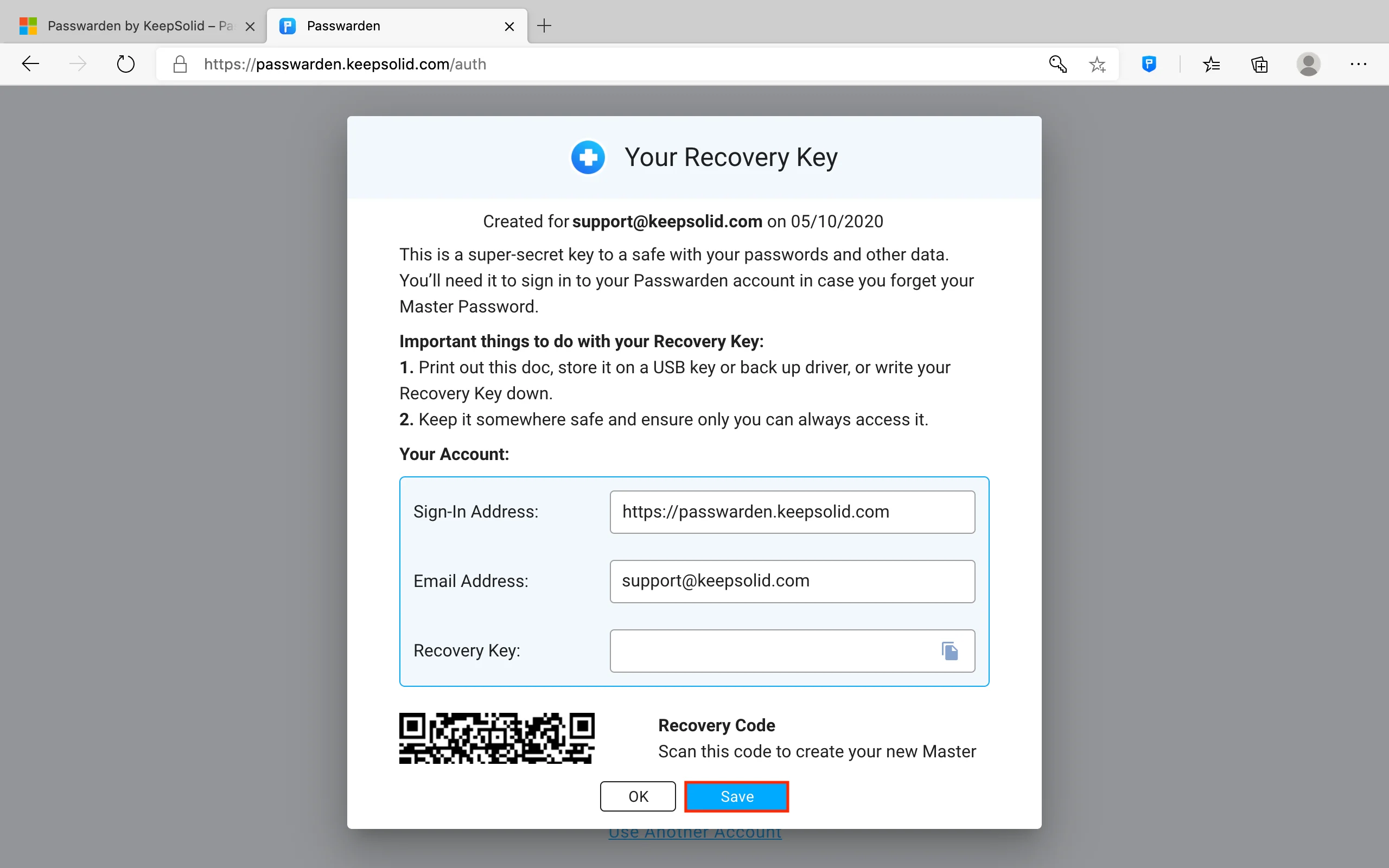
6. Чудово! Тепер відкрийте розширення менеджера паролів для Edge та увійдіть за допомогою майстер-пароля.
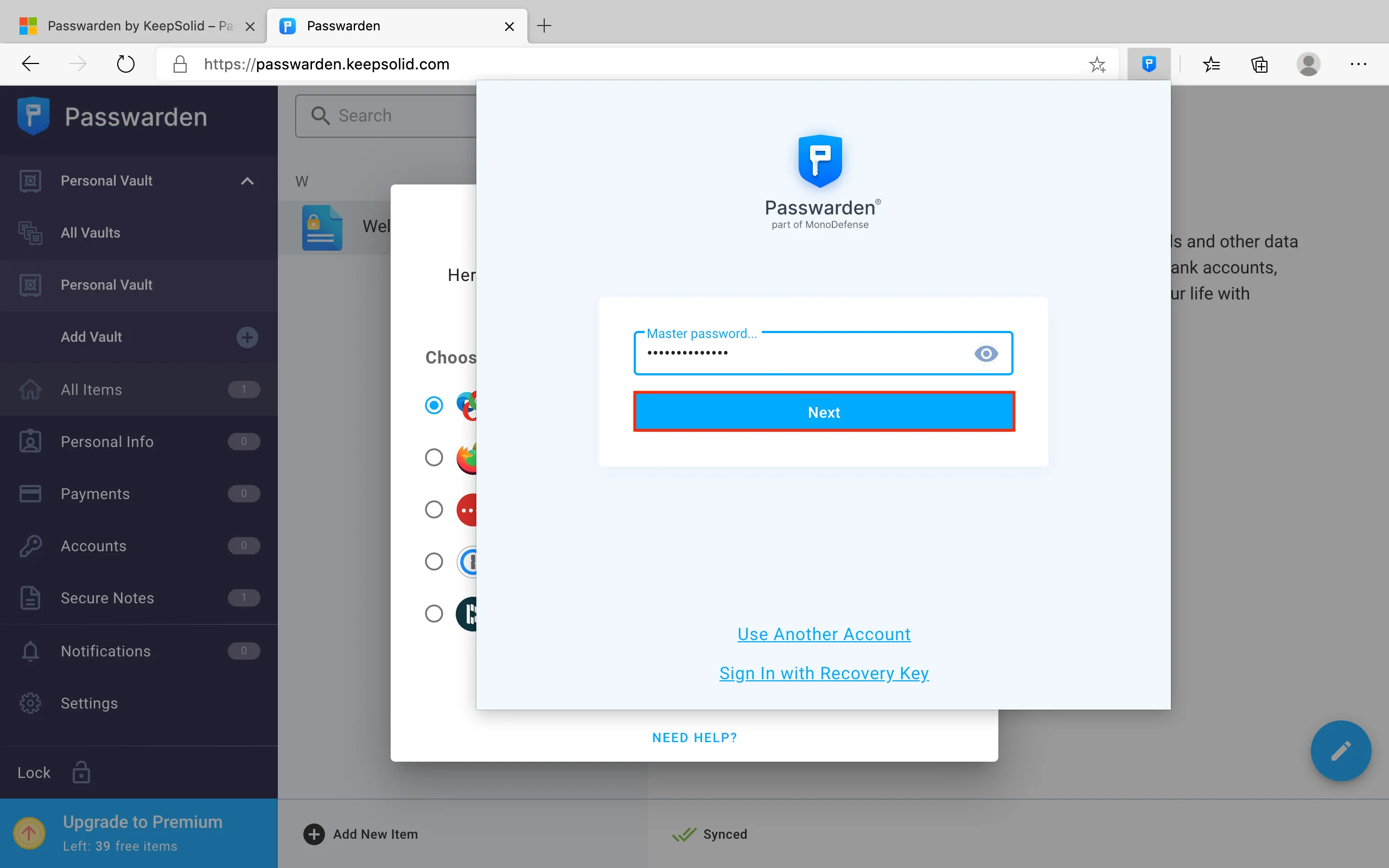
Тепер ви готові імпортувати вашу конфіденційну інформацію в наше надійне сховище Passwarden. Створіть безпечні сховища, заповніть їх своїми даними та перестаньте турбуватися про їх конфіденційність і цілісність.
Якщо у вас виникли запитання, коментарі чи пропозиції, напишіть у нашу службу підтримки клієнтів support@keepsolid.com.
Спробуйте Passwarden на інших пристроях
З одним обліковим записом ви можете використовувати Passwarden на будь-якій кількості пристроїв. Неважливо, чи є у вас iPhone, планшет Android, ноутбук Windows чи Mac. Passwarden підтримує їх усіх!
Причини вибрати наше безпечне розширення менеджеру паролів

Першокласне шифрування
Наше надійне розширення для керування паролями Edge реалізує 256-бітове шифрування AES військового класу для шифрування ваших збережених даних під час синхронізації або спільного використання, а також першокласний протокол EC p-384 для криптографії з відкритим ключем. Таким чином, вам не доведеться хвилюватися про витік або викрадення вашої конфіденційної інформації.

Функція автозаповнення
Якщо у вас уже є необхідні облікові дані, збережені у вашому сховищі Passwarden, наш менеджер паролів автоматично заповнить їх за вас. Тому не варто витрачати час на самостійне запам’ятовування та роздрукування складних паролів. Щоб увімкнути функцію автозаповнення, перегляньте цей покроковий посібник.

Режим під примусом
Щоб захистити ваші найбільш конфіденційні дані, навіть якщо ви змушені надати доступ до свого сховища Passwarden, наша команда пропонує режим під примусом. Щоб почати використовувати цей режим, перейдіть до налаштувань, установіть спеціальний пароль під примусом та позначте елементи, які ви не хочете приховувати в цьому режимі. Щоб увімкнути режим під примусом, під час входу введіть пароль примусу замість головного, і все!

Сховище для всіх ваших даних
Менеджер паролів Edge від KeepSolid дозволяє зберігати 3 категорії даних:
- Облікові дані облікового запису (паролі, логіни, облікові записи електронної пошти, ліцензії на ПЗ, паролі WiFi)
- Особиста інформація (паспорт, ID-картка, водійські права, SSN, контакти)
- Платіжні реквізити (кредитні та дебетові картки, банківські рахунки)
Крім того, ви також можете зберігати будь-який тип текстової інформації за допомогою нотаток безпеки.
Ознайомтеся з усіма функціями та перевагами Passwarden
Отримайте повнофункціональну 7-денну безкоштовну пробну версію, щоб перевірити все!
Інструкції щодо керування даними в сховищі Passwarden
Поширені запитання щодо використання нашого розширення менеджера паролів Edge
Чому мені варто почати роботу з розширенням менеджера паролів Edge?
Яка різниця між розширенням менеджера паролів Edge, вебверсією та мобільною/настільною програмою?
Can I try Passwarden before purchasing?
Розширення Passwarden не працює в браузері Edge. Що я повинен зробити?
Отримайте наш першокласний менеджер паролів зараз
Passwarden — це безпечне сховище даних, яке сумісне з усіма основними браузерами та операційними системами. Завантажте його на свій пристрій і досліджуйте безпечне та зручне керування паролями!